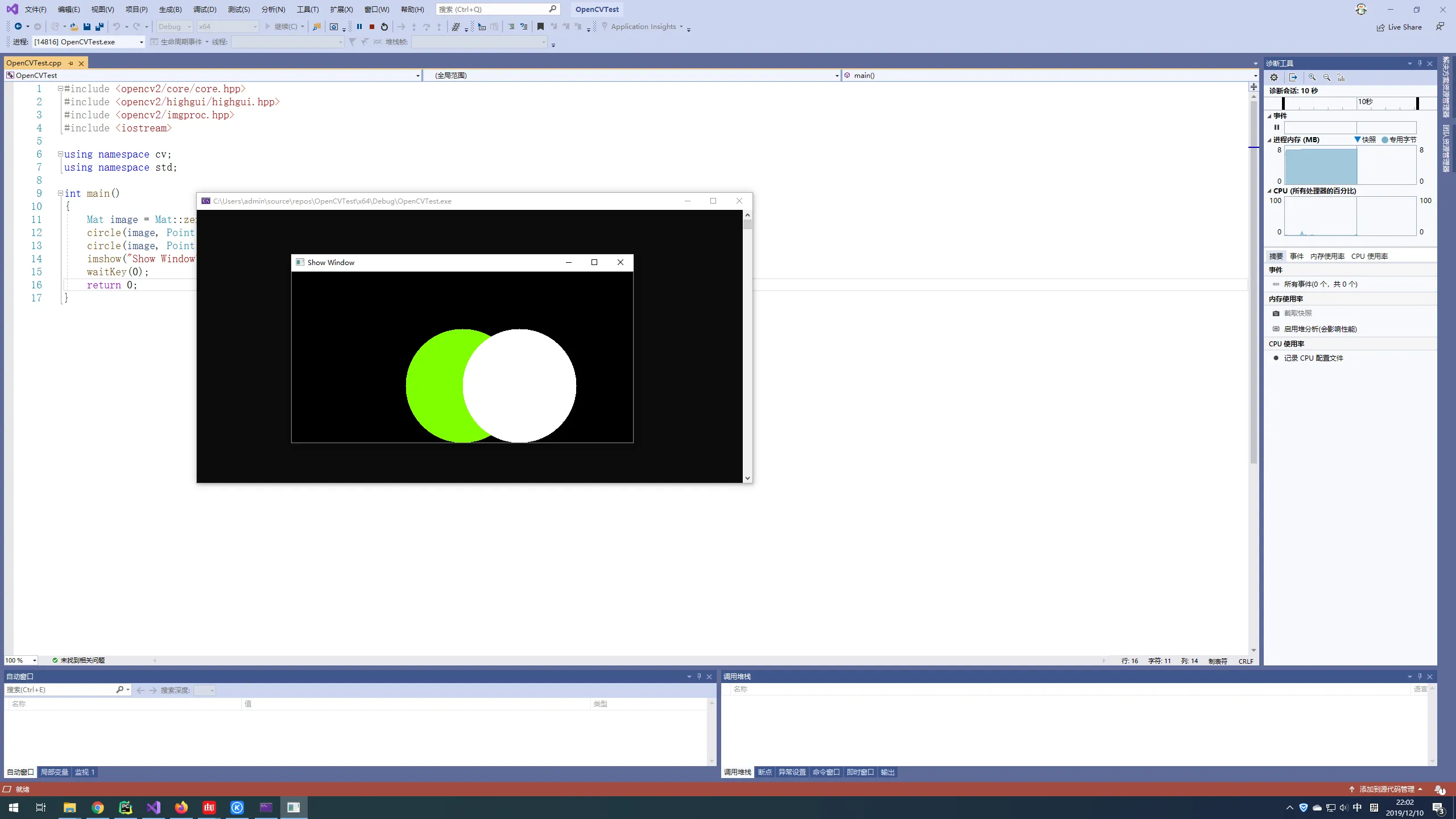软硬件环境
- Visual Studio 2019
- OpenCV 4.1.2
- Windows 10
视频看这里
Visual Studio 2019
到官方链接下载安装文件,安装完Visual studio 2019后,再选择安装相应组件,这里需要安装c++桌面应用组件,见下图
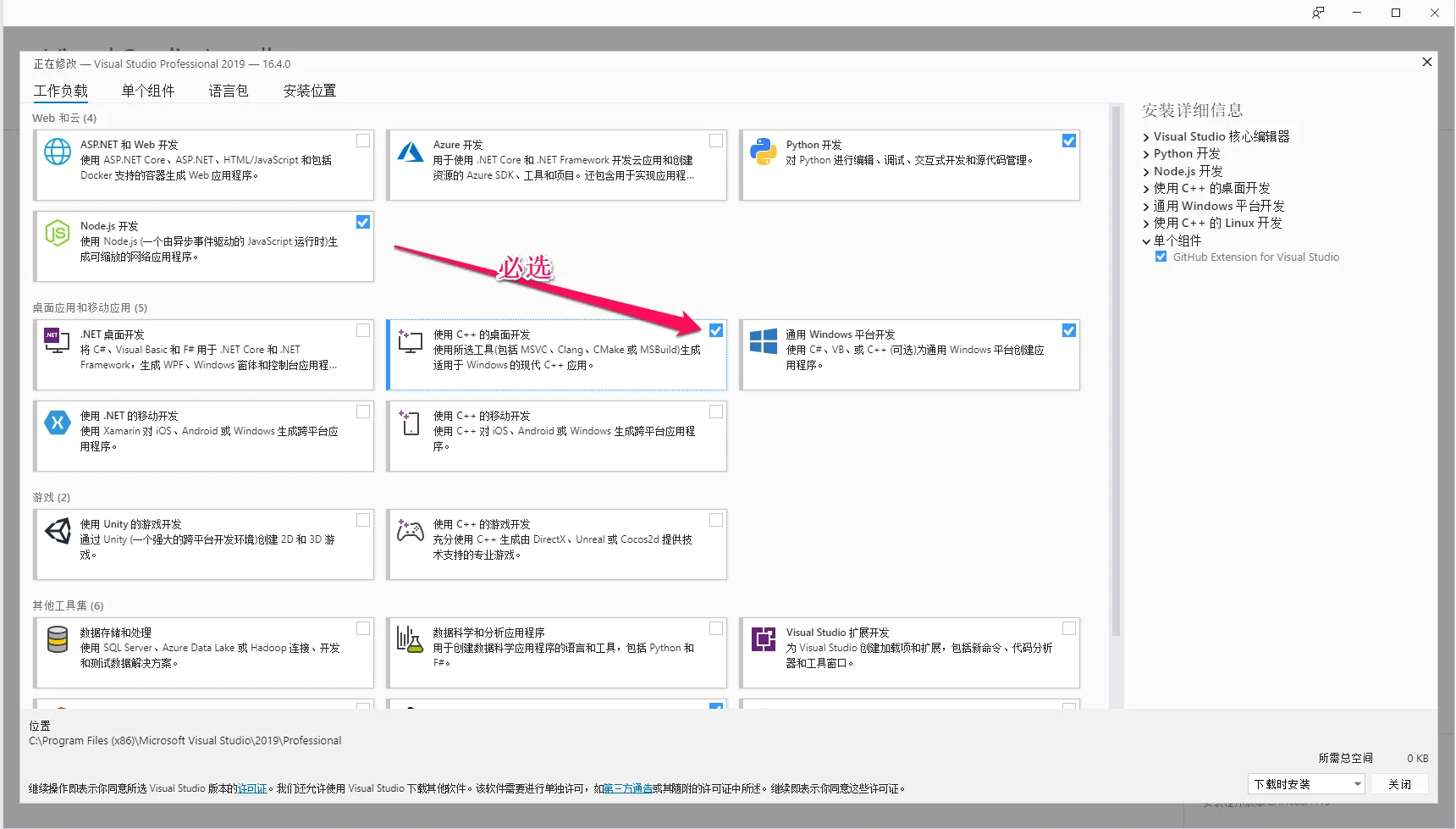
配置opencv环境
opencv下载地址,最新版本4.1.2,https://github.com/opencv/opencv/releases/tag/4.1.2,下载下来后是一个exe文件,双击选择安装目录,比如这里我是D:\xugaoxiang,最后目录结构是这样的
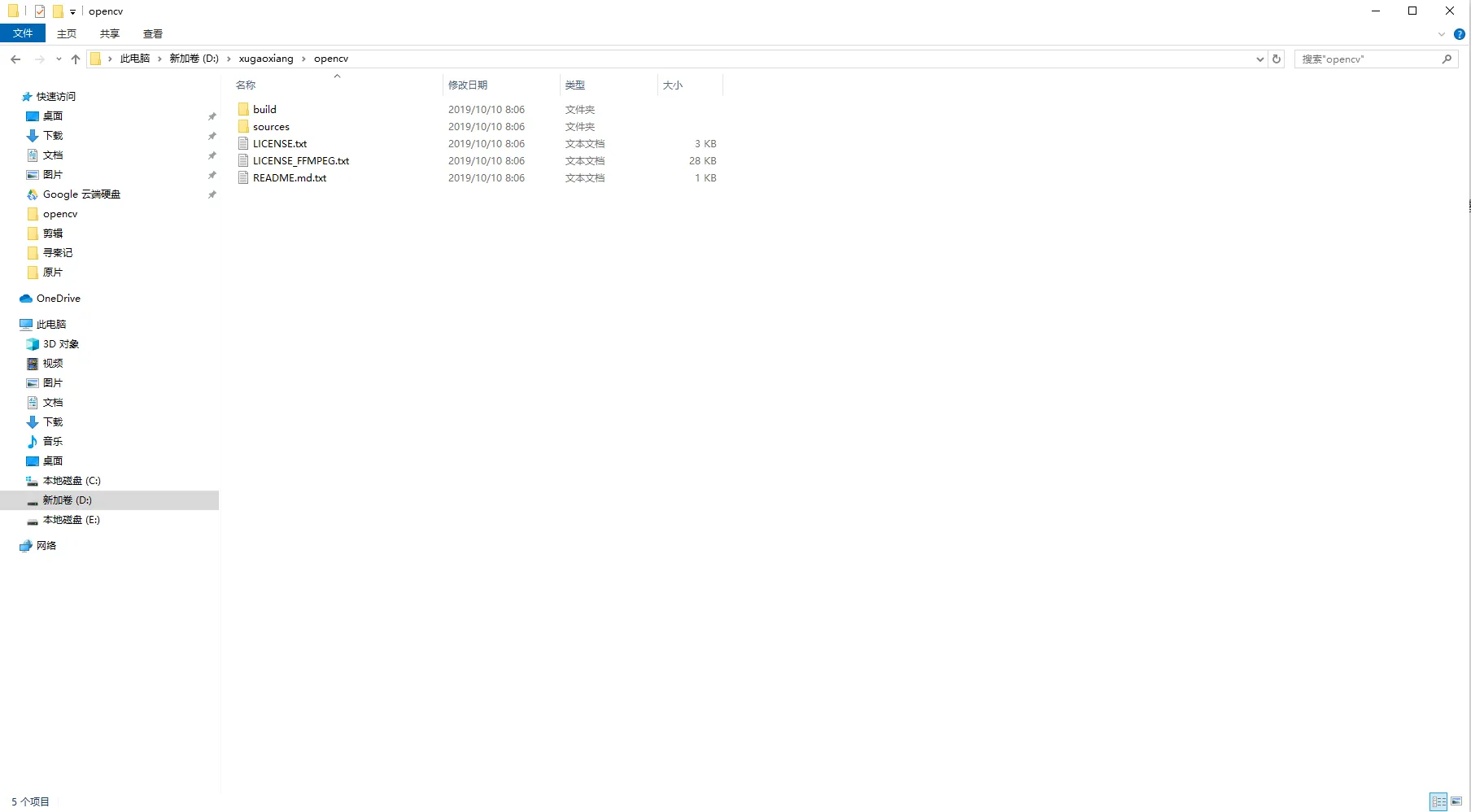
接下来设置环境变量PATH,鼠标右键点击我的电脑 –> 属性 –> 高级 –> 环境变量
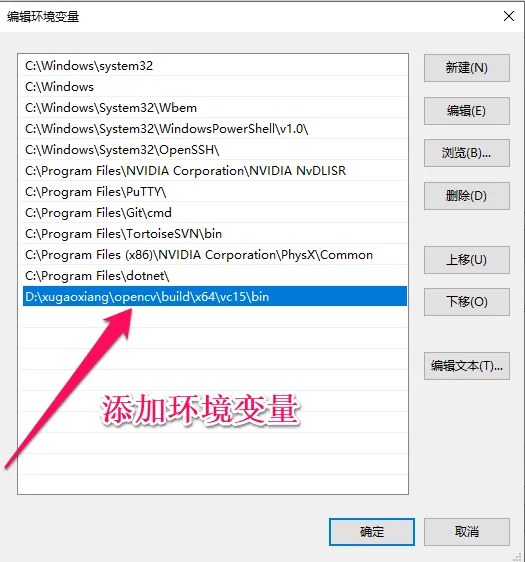
在Visual studio中使用opencv
在准备工作完成后,就可以打开visual studio 2019了,我们来新建一个项目,类型选择c++控制台应用
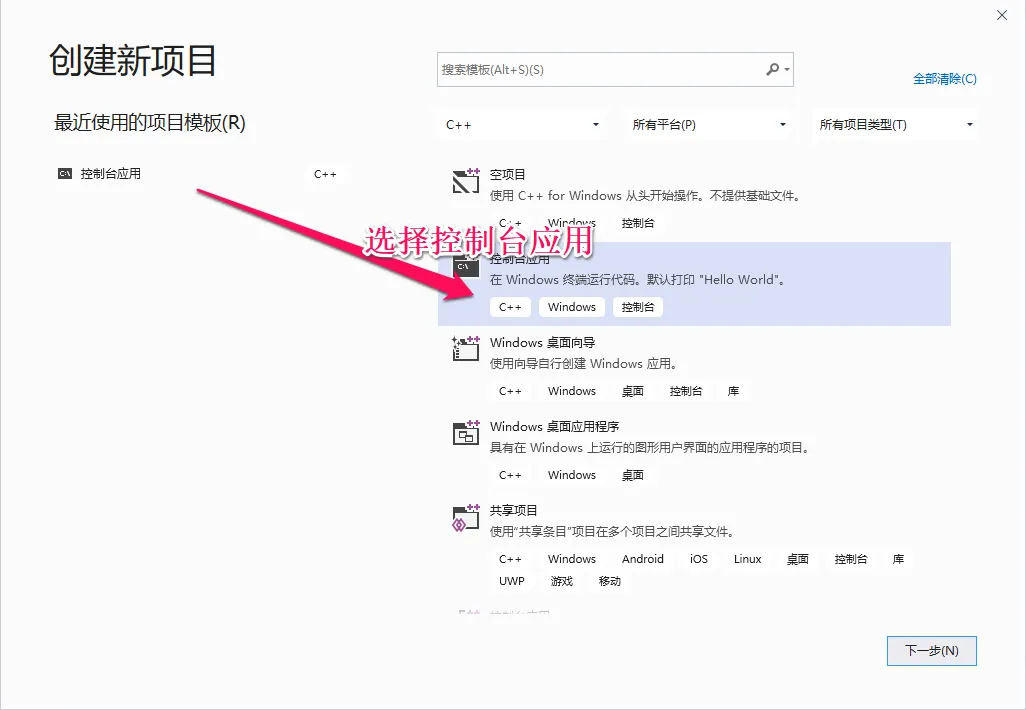
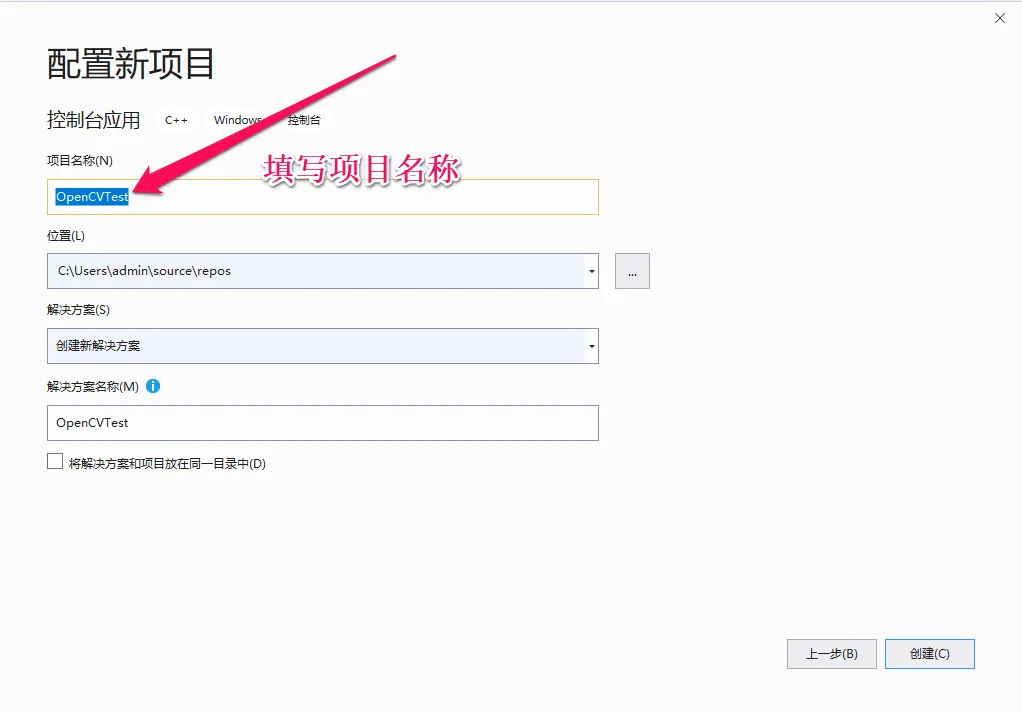
在工程创建成功后,在源文件OpenCVTest.cpp中加入代码
#include <opencv2/core/core.hpp>
#include <opencv2/highgui/highgui.hpp>
#include <opencv2/imgproc.hpp>
#include <iostream>
using namespace cv;
using namespace std;
int main()
{
Mat image = Mat::zeros(300, 600, CV_8UC3);
circle(image, Point(300, 200), 100, Scalar(0, 255, 128), -100);
circle(image, Point(400, 200), 100, Scalar(255, 255, 255), -100);
imshow("Show Window", image);
waitKey(0);
return 0;
}然后依次点击项目 –> OpenCVTest项目属性
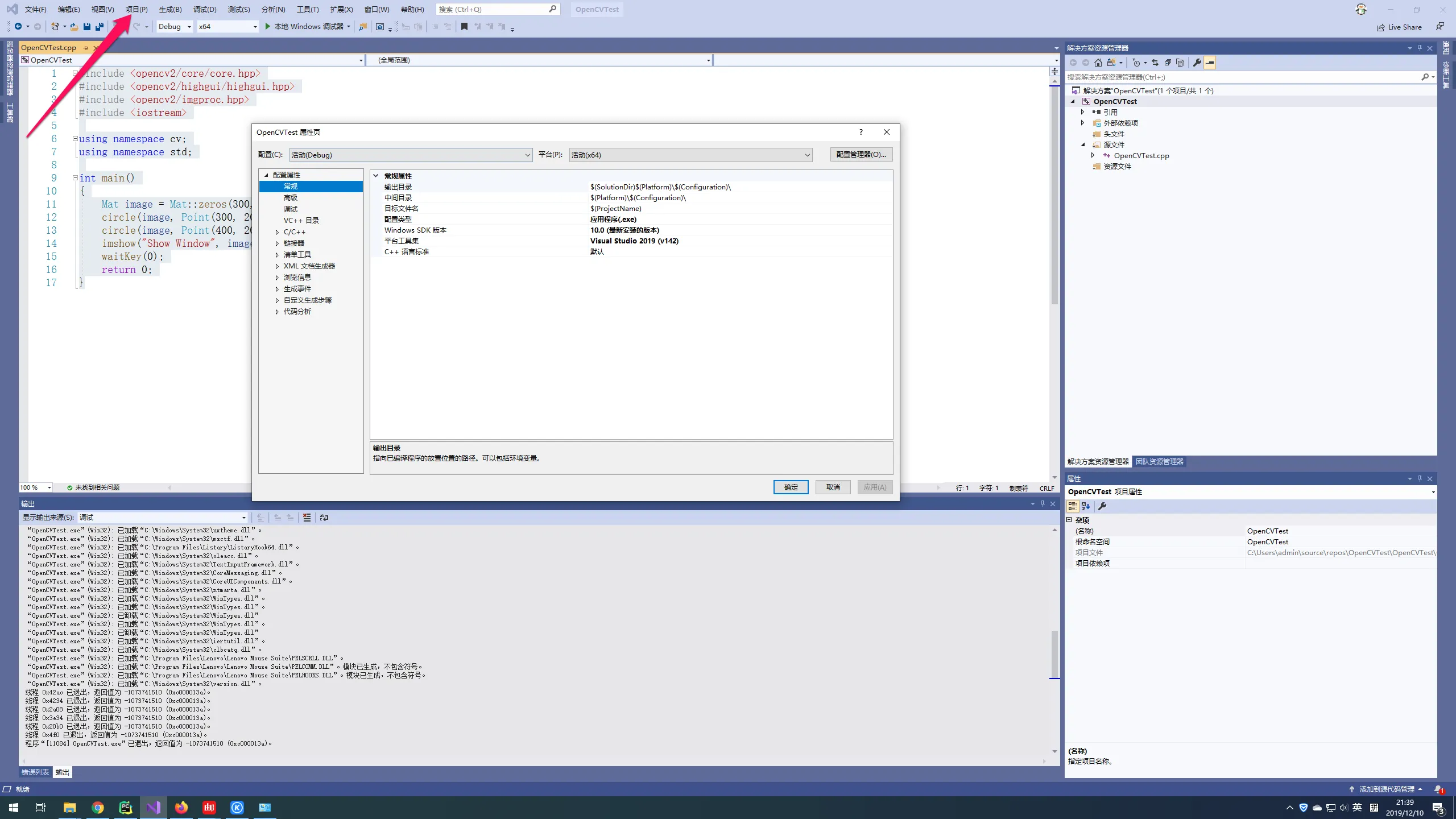
接下来设置opencv头文件及库的路径
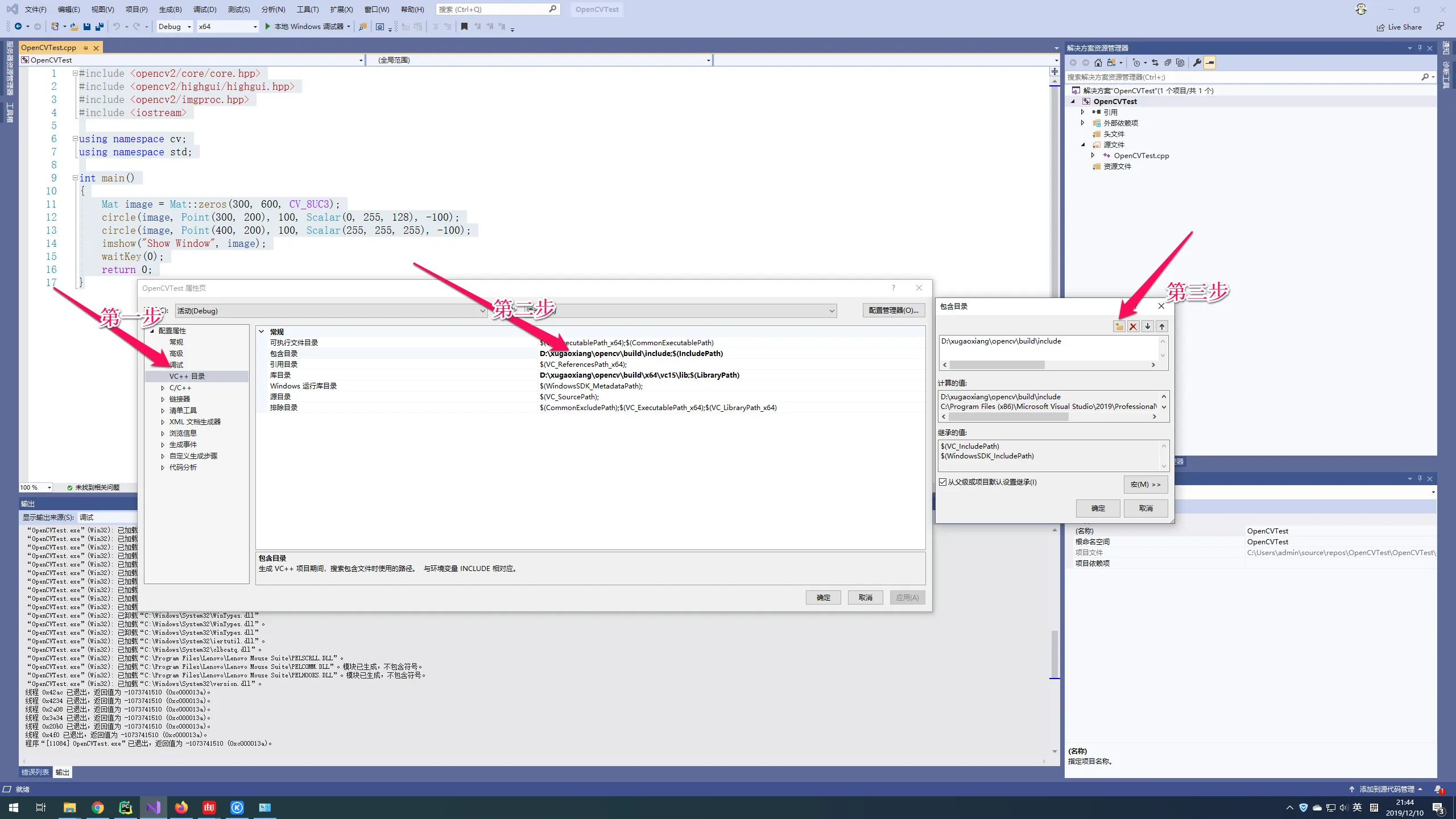
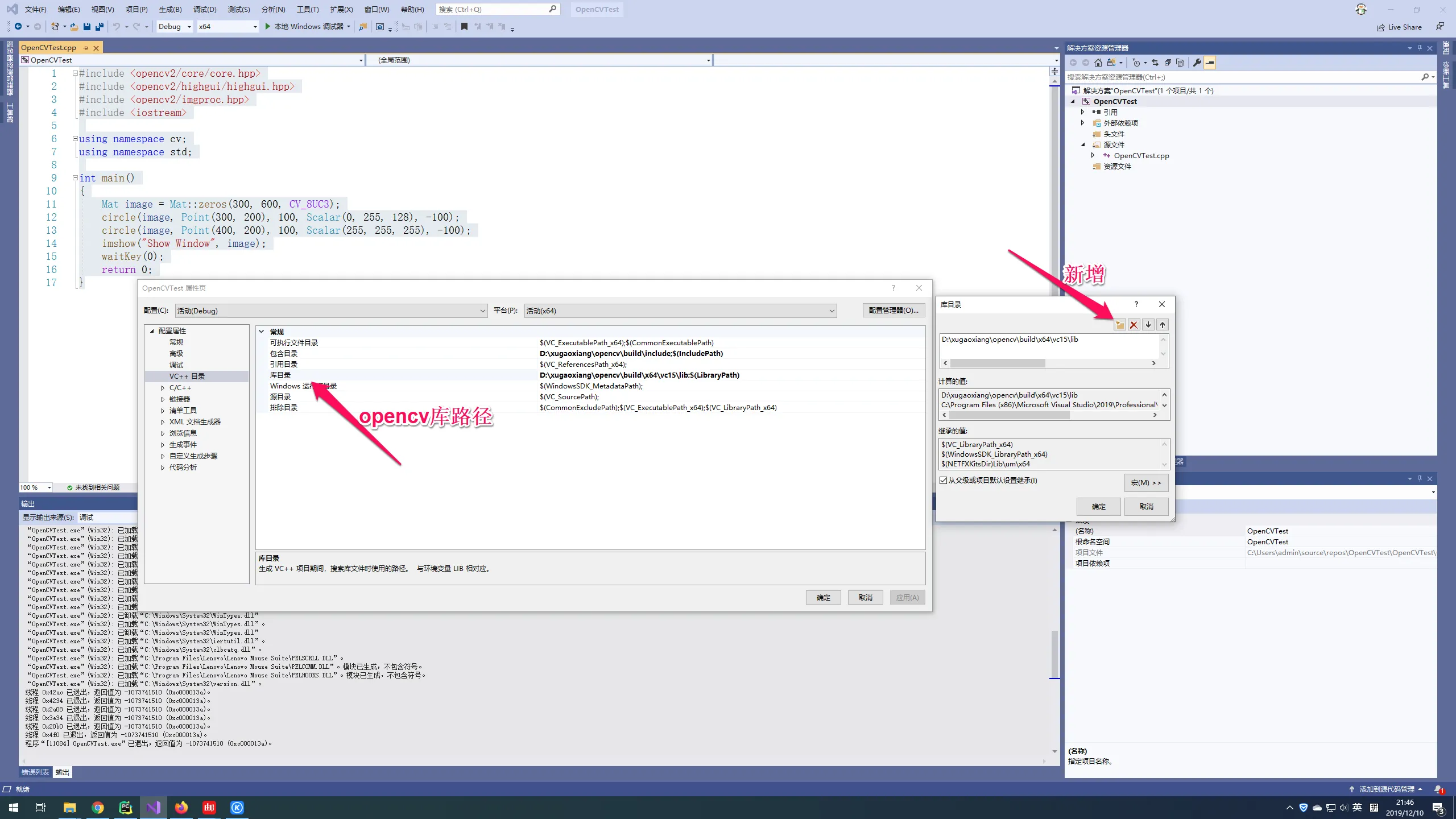
一定要确保新增成功了
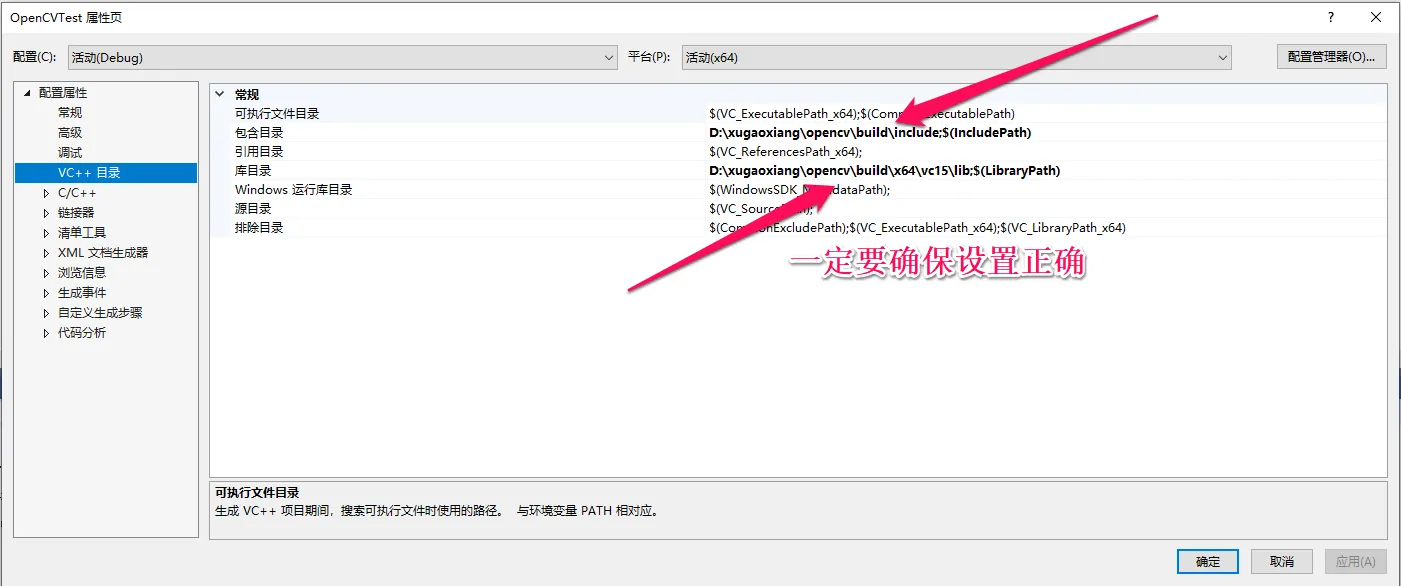
接下来设置模块依赖
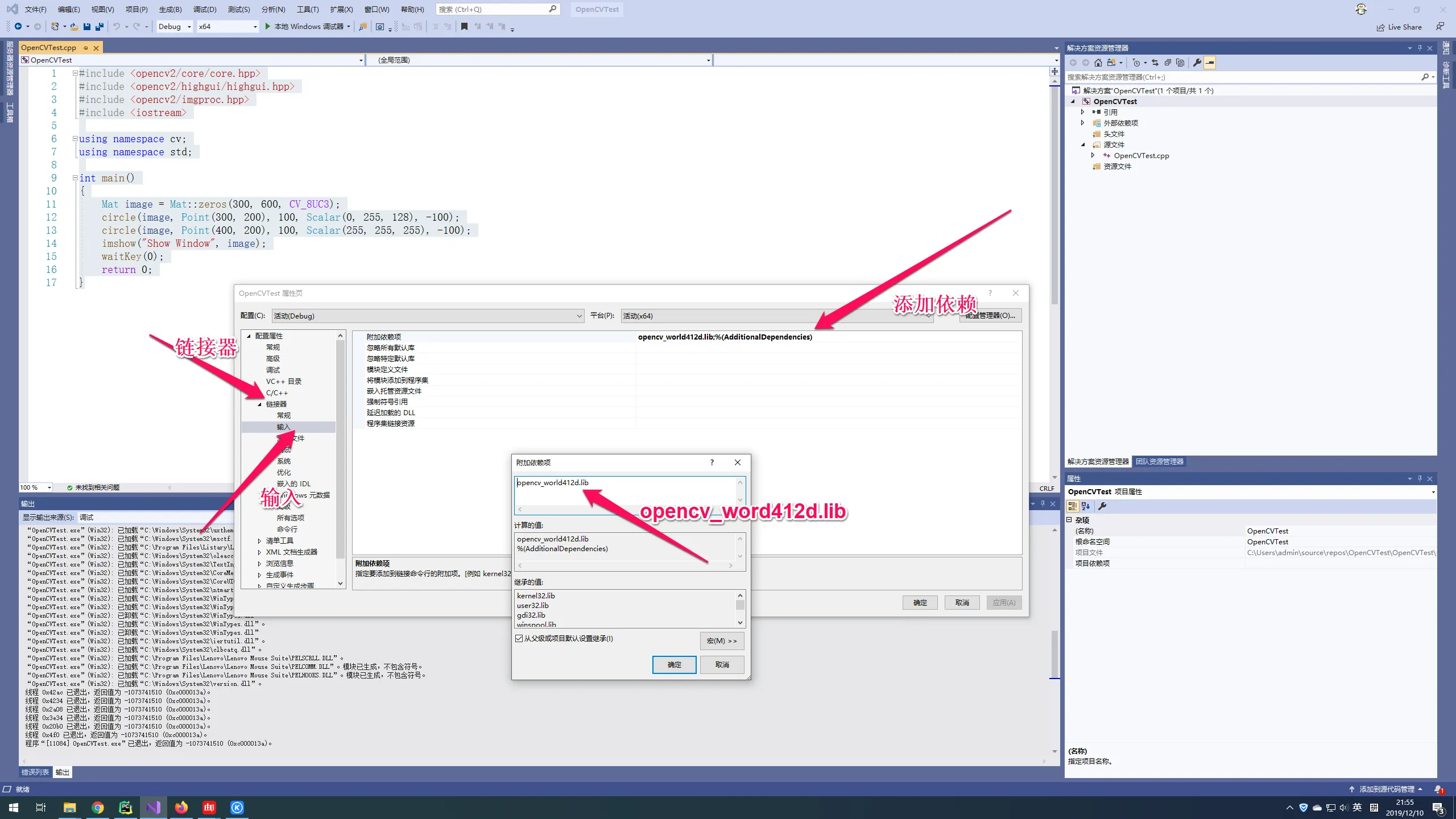
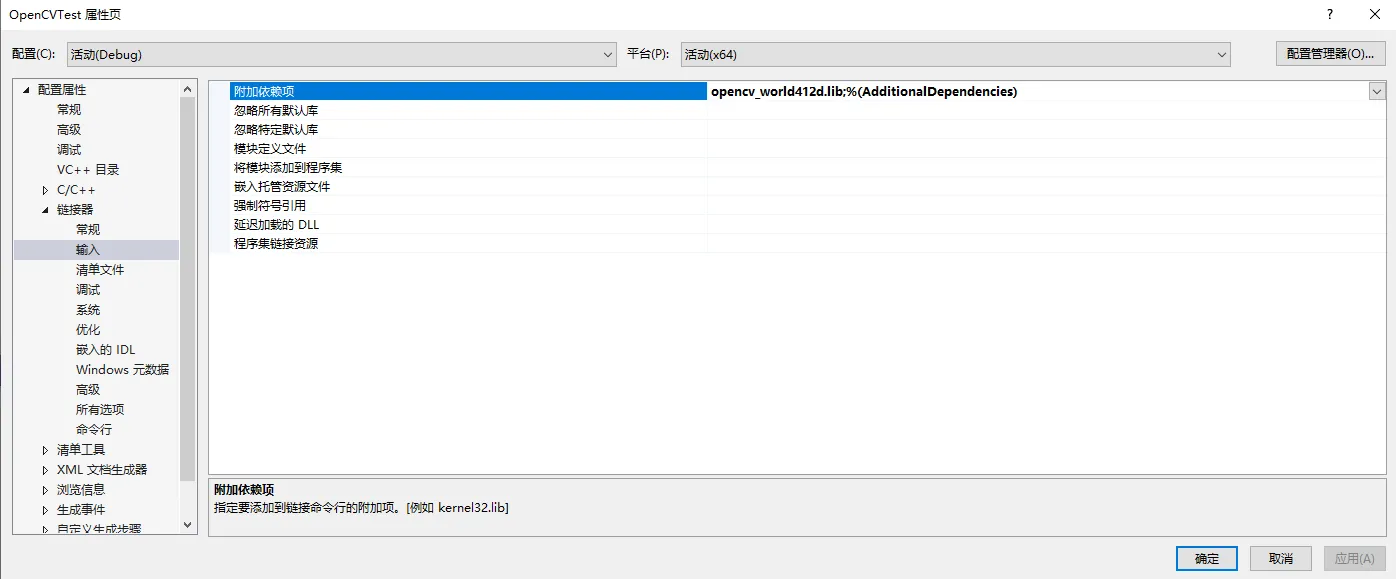
最后设置解决方案平台为x64
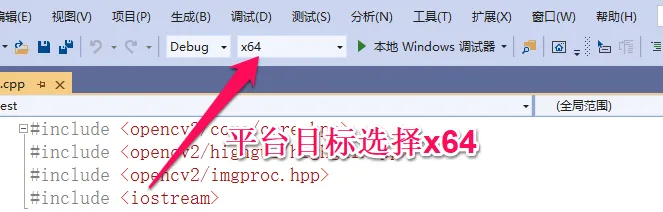
到这里,一切就都准备好了,按下F5键运行工程